今天和大家分享一下win10系统点击关机按钮一直无法关闭计算机问题的解决方法,在使用win10系统的过程中经常不知道如何去解决win10系统点击关机按钮一直无法关闭计算机的问题,有什么好的办法去解决win10系统点击关机按钮一直无法关闭计算机呢?小编教你只需要1、按下“win+R”组合键打开运行,在框中输入“regedit”点击确定打开注册表编辑器; 2、在注册表框中依次展开:HKEY-LoCAL-MACHinE/soFTwARE/Microsoft/windows/CurrentVersion/policies/system; 就可以了;下面就是我给大家分享关于win10系统点击关机按钮一直无法关闭计算机的详细步骤::
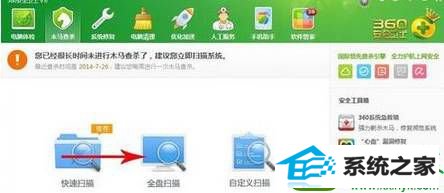
解决方法如下: 1、按下“win+R”组合键打开运行,在框中输入“regedit”点击确定打开注册表编辑器; 2、在注册表框中依次展开:HKEY-LoCAL-MACHinE/soFTwARE/Microsoft/windows/CurrentVersion/policies/system;
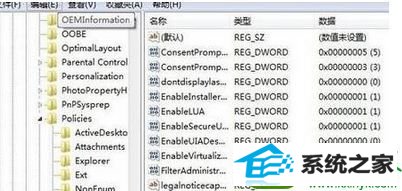
3、在右侧双击打开“shutdownwithoutlogon”值,将其数值数据修改为“1”,点击确定;
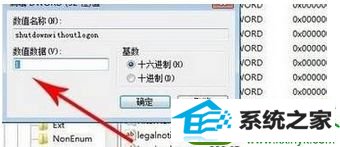
4、同样打开运行框,输入“gpedit.msc”点击确定打开组策略; 5、在左侧展开“用户配置”——“管理模板”—“开始”菜单和任务栏;
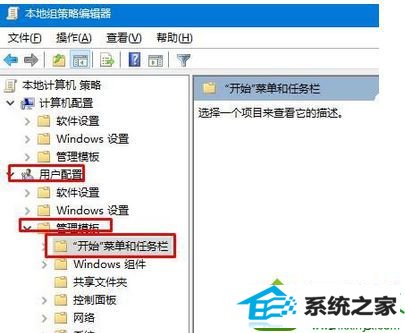
6、找到删除并阻止“关机”、“重新启动”、“睡眠”和“休眠”命令在“开始”菜单可用。双击之后,设置“已禁用“。
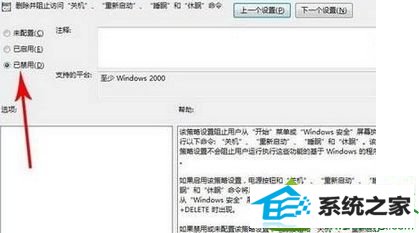
以上教程内容就是win10系统点击关机按钮一直无法关闭计算机的解决方法,简单六个步骤,如果有朋友遇到一样问题,就可以安装本教程解决了。
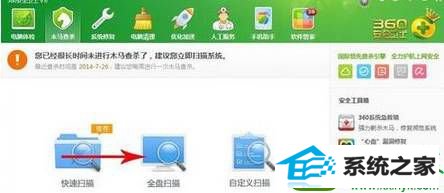
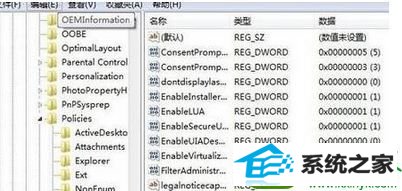
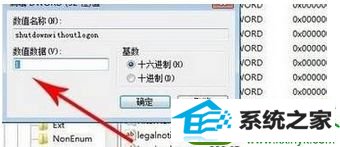
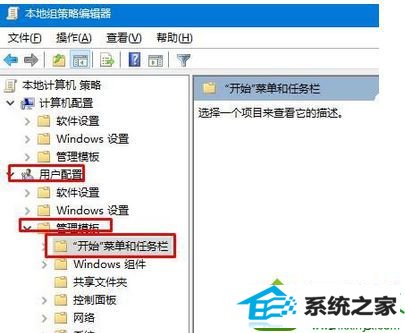
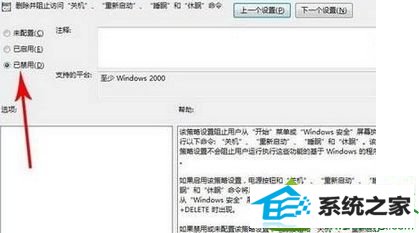 以上教程内容就是win10系统点击关机按钮一直无法关闭计算机的解决方法,简单六个步骤,如果有朋友遇到一样问题,就可以安装本教程解决了。
以上教程内容就是win10系统点击关机按钮一直无法关闭计算机的解决方法,简单六个步骤,如果有朋友遇到一样问题,就可以安装本教程解决了。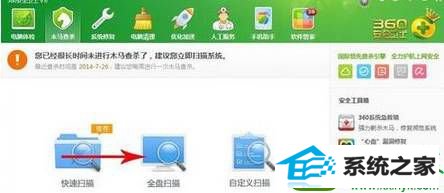
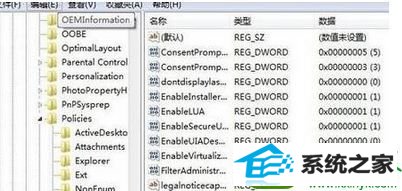
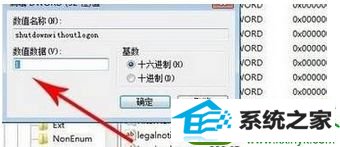
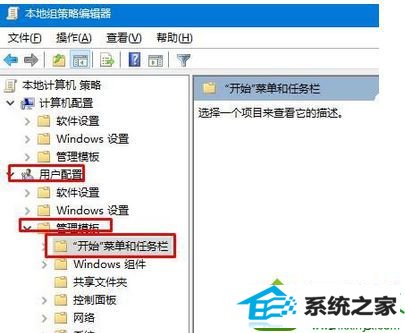
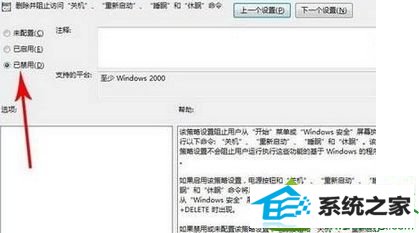 以上教程内容就是win10系统点击关机按钮一直无法关闭计算机的解决方法,简单六个步骤,如果有朋友遇到一样问题,就可以安装本教程解决了。
以上教程内容就是win10系统点击关机按钮一直无法关闭计算机的解决方法,简单六个步骤,如果有朋友遇到一样问题,就可以安装本教程解决了。